Dernière mise à jour le

Vous pouvez changer le nom de votre iPhone autant que votre cœur le souhaite, il n'y a pas d'inconvénient et le changement est pratiquement instantané.
Vous êtes-vous déjà demandé comment changer le nom actuel de votre iPhone? Le nom actuel est-il trop générique, ce qui rend difficile de le différencier d'un autre iPhone? Ou peut-être vous voulez juste un nom avec un peu plus de style? Quelle que soit votre motivation, nous allons vous montrer deux façons simples de changer le nom de votre iPhone.
Changer le nom de votre iPhone depuis votre iPhone
Cette méthode s'applique à pratiquement toutes les versions d'iOS:
Ouvert Réglages à partir de votre appareil Accueil écran, puis Général> À propos> Nom.
Nom affichera le nom actuel de l'iPhone sur le côté droit. Robinet Nom, qui vous amènera à l'écran où vous pourrez modifier votre nom à votre guise. Robinet À propos de dans le coin supérieur gauche pour enregistrer votre changement de nom et vous ramener à À propos de.
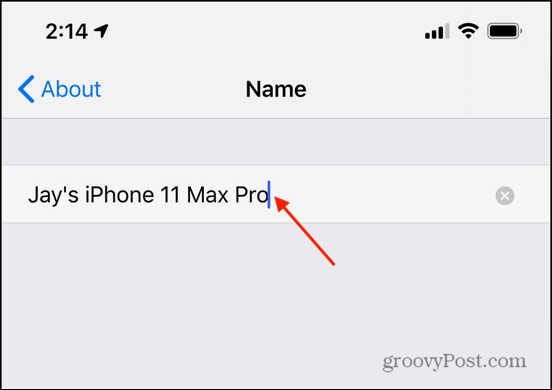
Le changement de nom prend effet presque instantanément dans iCloud.
Comment changer le nom de votre iPhone à l'aide d'iTunes pour Windows
Si votre PC fonctionne sous Windows, vous pouvez facilement changer le nom de votre iPhone en utilisant iTunes pour Windows.
Connectez votre iPhone à votre PC à l'aide d'un câble Lightning.
S'il n'est pas déjà en cours d'exécution, lancez iTunes.
Lorsque iTunes démarre, vous devriez voir votre iPhone répertorié sous Dispositifs dans la barre latérale. Si la Barre latérale n'est pas visible, sélectionnez Affichage> Afficher la barre latérale. En haut à gauche de l'écran, cliquez sur le bouton icône iPhone. Cela révélera un icône iPhone, à côté ce sera le nom actuel de votre iPhone. Cliquer sur le nom actuel mettra en surbrillance le champ, vous permettant de changer le nom de votre iPhone.
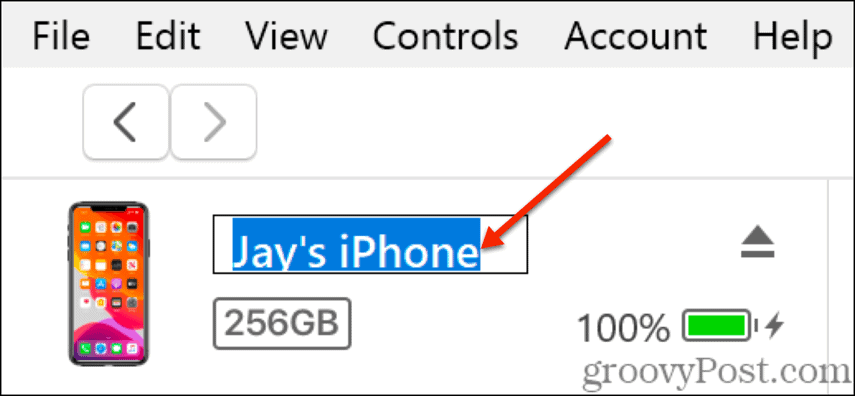
Lorsque vous êtes satisfait de votre nouveau nom d'iPhone, cliquez sur le Terminé en bas à droite de l'écran.
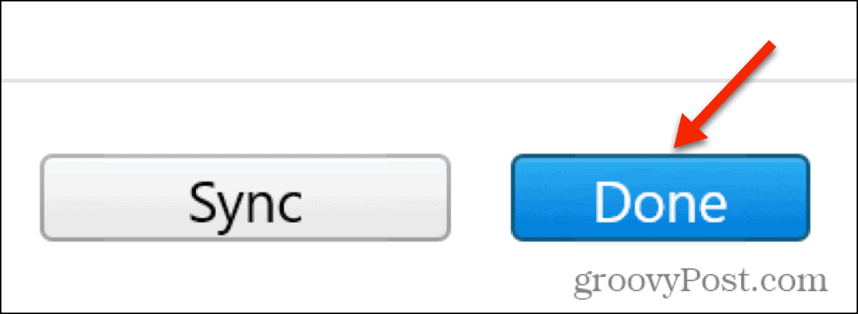
Changer le nom de votre iPhone depuis votre Mac
Si votre Mac exécute macOS Catalina, vous pouvez changer le nom de votre iPhone à partir du Chercheur:
Connectez votre iPhone à votre Mac à l'aide d'un câble Lightning.
Si votre Barre latérale du Finder n'est pas visible, sélectionnez Vue > Afficher la barre latérale du Chercheur menu. Sélectionnez l'iPhone que vous souhaitez renommer dans le Barre latérale.
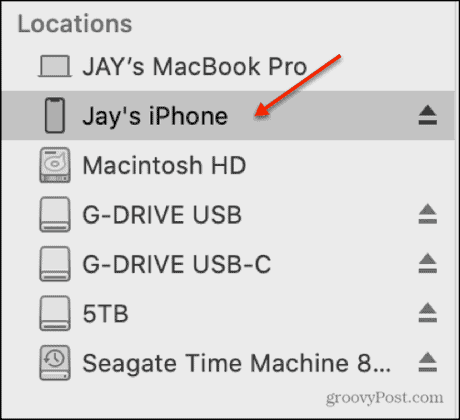
Déplacez votre curseur en haut de l'écran où le nom que vous souhaitez modifier apparaît. Sélectionnez l'ancien nom et modifiez-le avec le nouveau nom que vous souhaitez.
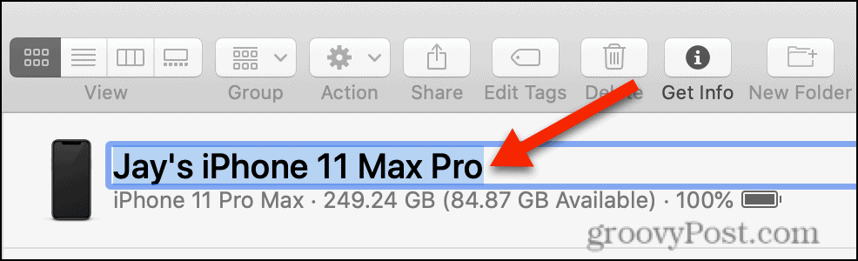
Lorsque vous êtes satisfait de votre nouveau nom d'iPhone, cliquez sur le Sync bouton en bas à droite.
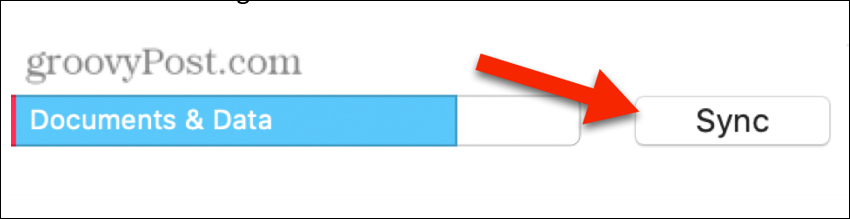
Comme vous pouvez le voir, il est assez simple de renommer votre iPhone. Ma préférence est la première option, mais si vous synchronisez régulièrement votre iPhone avec votre Mac, c'est peut-être la voie à suivre pour vous.
Quelle que soit la méthode que vous choisissez, vous pouvez changer le nom de votre iPhone autant que votre cœur le désire, il n'y a pas d'inconvénient et le changement est pratiquement instantané. Un nom d'iPhone personnalisé facilitera l'identification du bon iPhone sur un réseau, dans Localiser mon iPhone ou à tout autre endroit où le nom de votre iPhone apparaît.
Qu'est-ce que le capital personnel? Examen 2019, y compris comment nous l'utilisons pour gérer l'argent
Que vous commenciez par investir ou que vous soyez un trader chevronné, Personal Capital a quelque chose pour tout le monde. Voici un aperçu du ...
